Créer un nouveau bon de livraison
Ce guide vous explique comment créer un bon de livraison.
1. Créer un nouveau bon de livraison
Au sein du logiciel, un bon de livraison se créé à partir d’un bon de commande ou d’un devis.
1.1. Création du bon de livraison
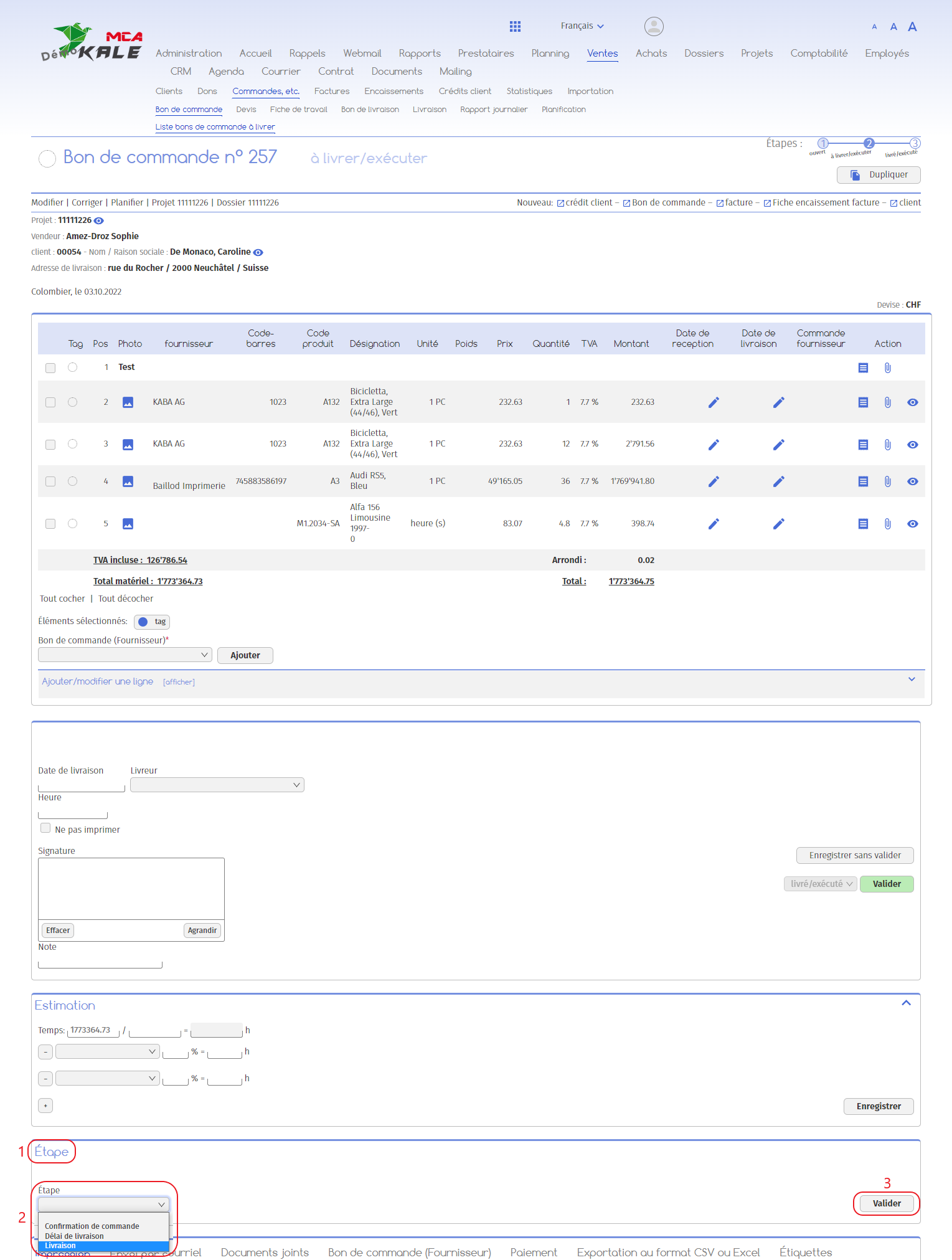
Vous trouverez ci-dessous les explications numérotées se rapportant à chaque cadre rouge de cette image.
1. Allez sous l’onglet « Étape » ;
2. Choisissez l’étape « Livraison » ;
3. Cliquez sur « Valider ».
Suite à cette action, le nom du document sera changé, cependant il conservera le même numéro pour garantir la traçabilité des informations.
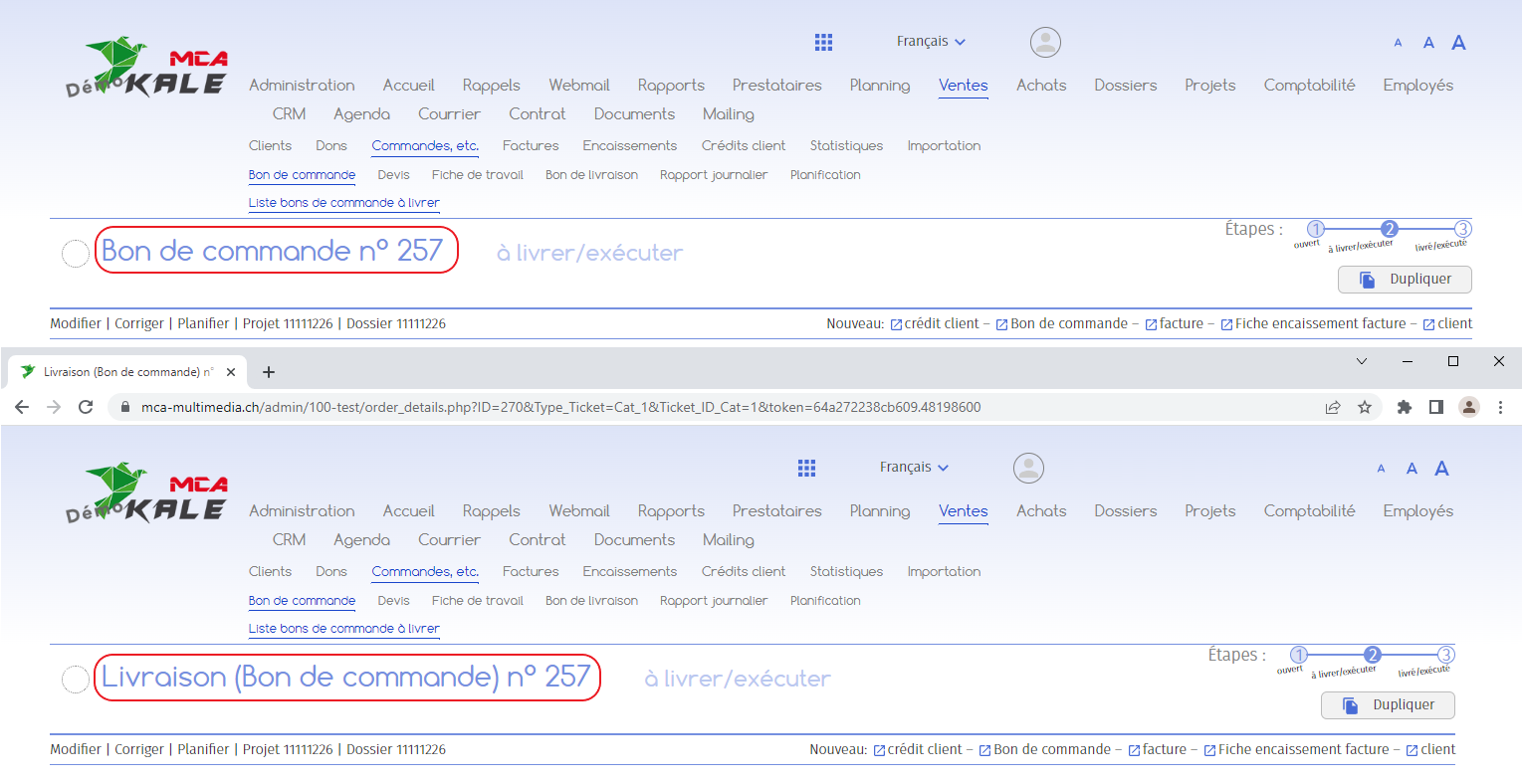
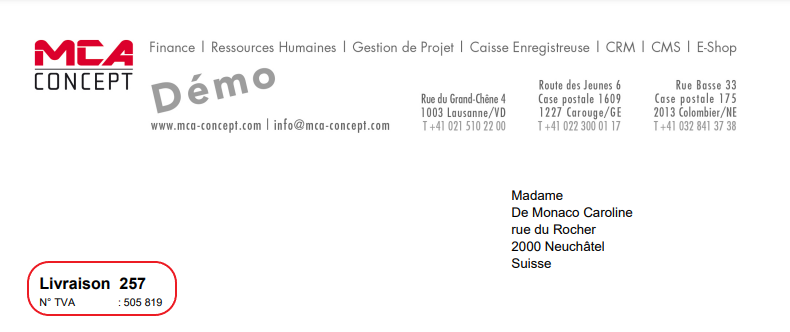
2. Transmettre le bon de livraison
Pour la signature du bon de livraison, le logiciel vous offre 2 possibilités :
- • Imprimer le bon afin que le livreur puisse le faire signer au client au moment de la livraison
• Accéder au bon dans le logiciel via une tablette pour faire signer électroniquement le document
2.1. Bon de livraison papier
Au bon de livraison dans le logiciel peuvent être joints des documents annexes. Cela vous permet de lier le bon de livraison papier signé sous forme dématérialisée au bon de livraison enregistré dans la base de données.
2.1.1. Signature
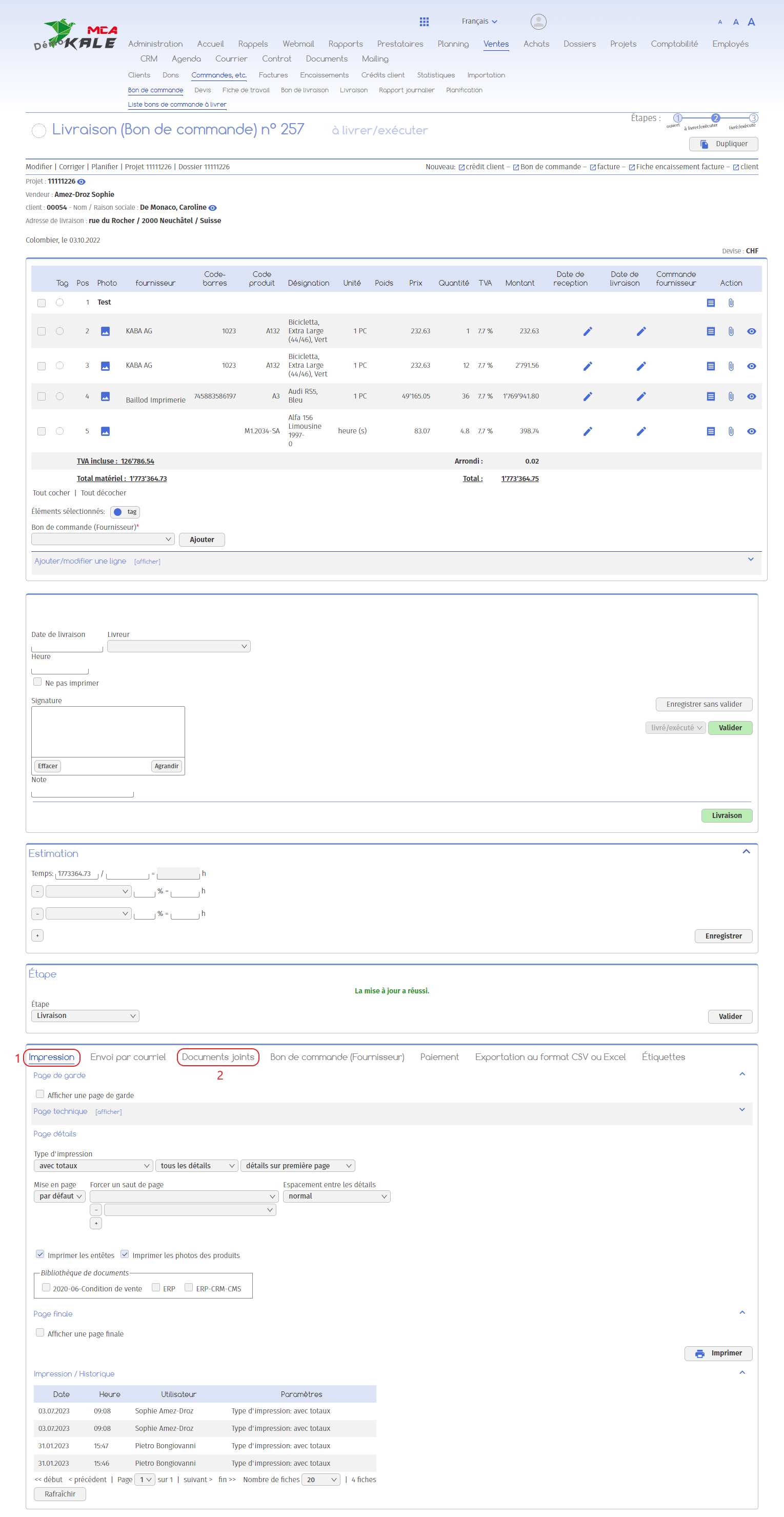
1. Sous l’onglet « Impression », choisissez les paramètres d’impression puis cliquez sur le bouton « Imprimer » pour générer le bon en PDF. Vous pouvez ensuite imprimer le document.
Une fois le document signé par le client, vous pouvez le scanner puis le joindre au bon de livraison enregistré dans le logiciel en procédant comme suit :
2. Sous l’onglet « Documents joints », déposez le bon de livraison signé par le client dans le champ dédié, ajoutez une note liée au document si besoin, puis cliquez sur le bouton « Ajouter ».
2.1.1. Validation
Lorsque toute la marchandise est livrée, vous pouvez valider le bon de livraison pour que la commande passe au statut « livré/exécuté ».
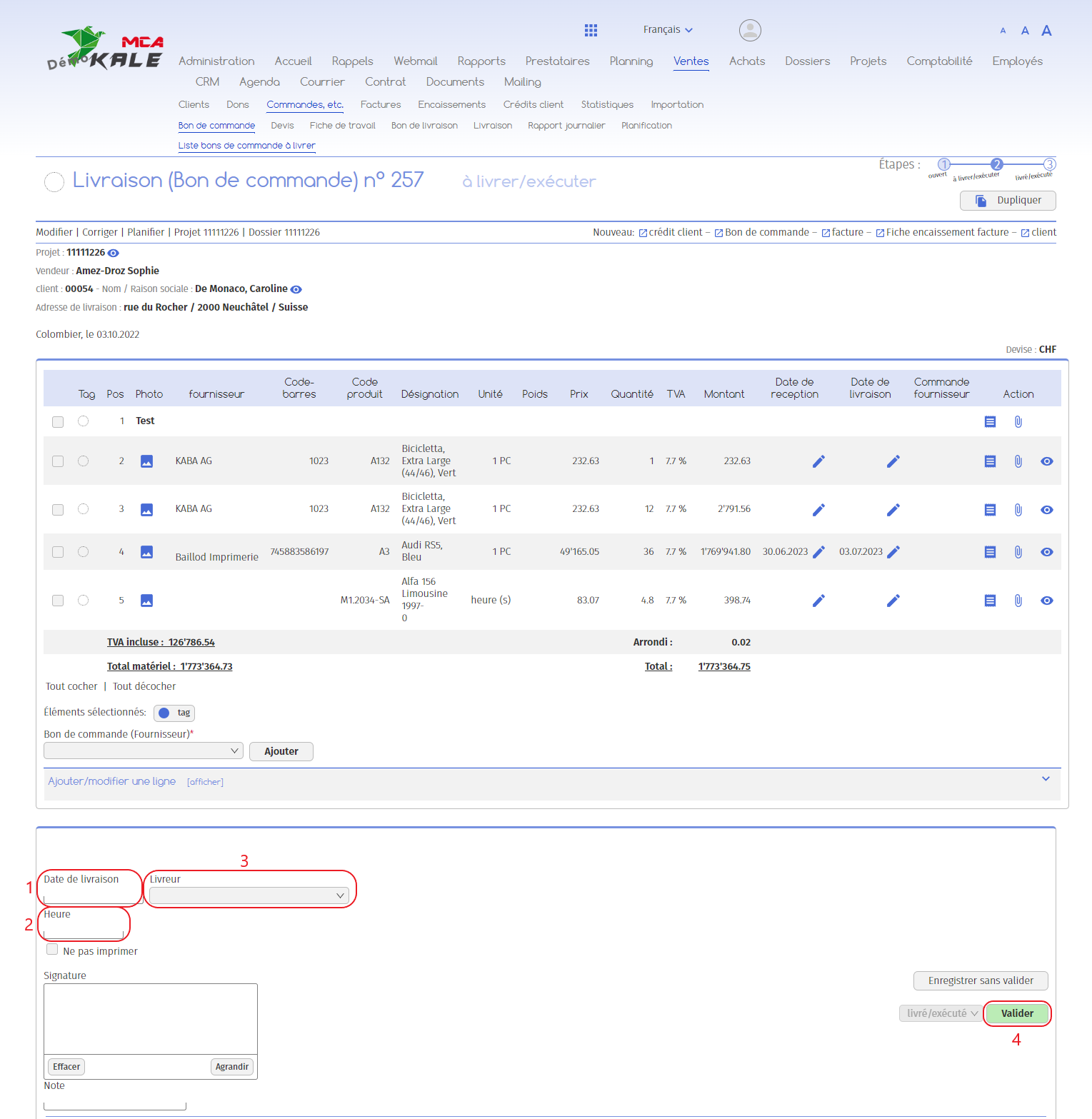
1. Ajoutez la date de livraison ;
2. Ajoutez l’heure de livraison ;
3. Spécifiez qui a livré la marchandise ;
4. Cliquez sur « Valider » pour confirmer que la livraison a bien été effectuée.
2.2. Bon de livraison numérique
Pour la signature via bon de livraison dématérialisé, accédez au bon de livraison dans le logiciel à partir d’une tablette ou autre appareil mobile. Le bon pourra être signer et valider dans une même action.
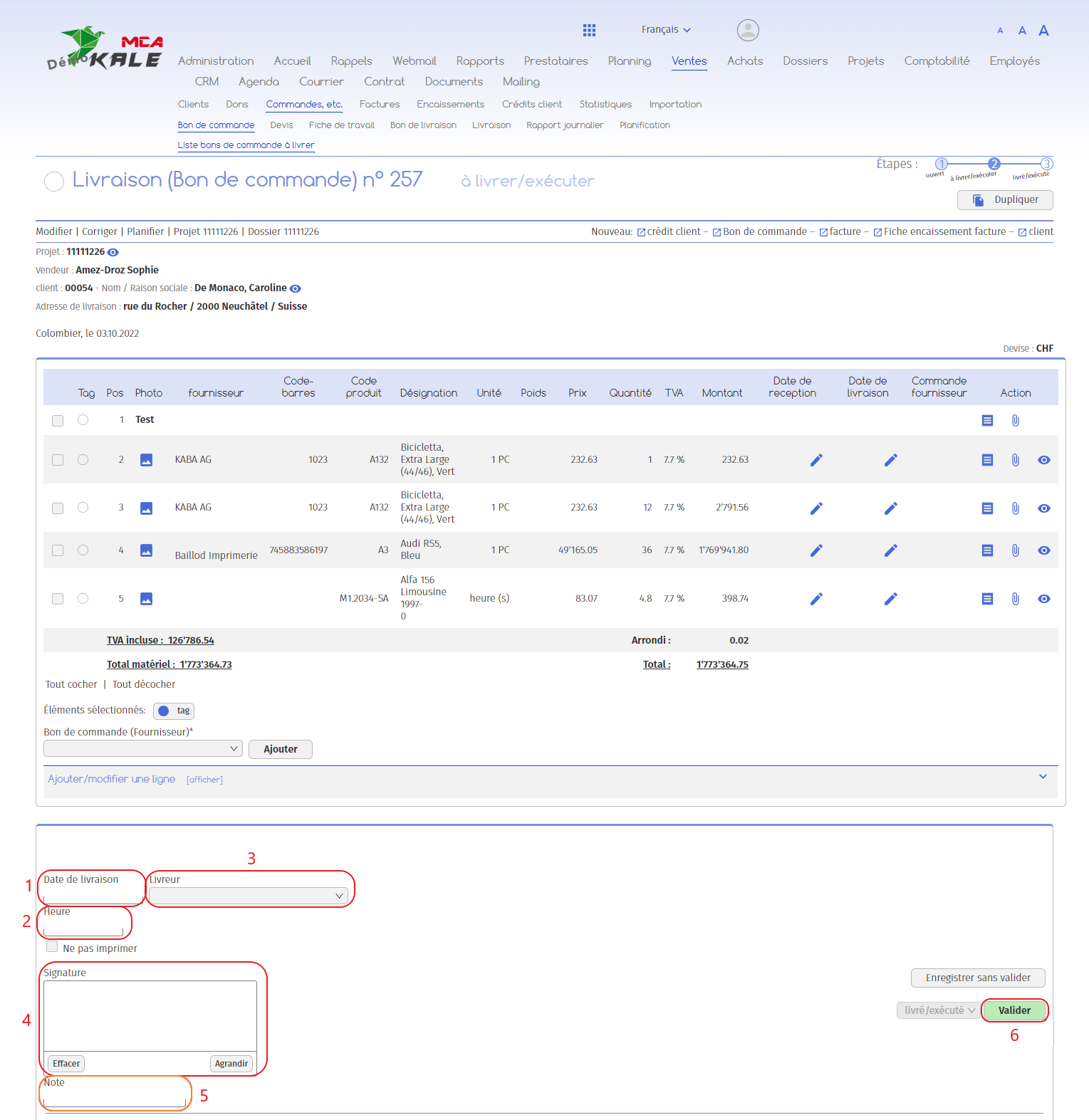
1. Ajoutez la date de livraison ;
2. Ajoutez l’heure de livraison ;
3. Spécifiez qui a livré la marchandise ;
4. Le client appose sa signature dans le champ prévu à cet effet ;
5. Optionnel: Vous pouvez ajouter des remarques qui seront liées au doucement ;
6. Cliquez sur « Valider » pour confirmer que la livraison a bien été effectuée.
3. Livraison partielle
Si votre bon de livraison comporte plusieurs marchandises et que ces dernières viennent à être livrées à des dates différentes, vous pouvez spécifier dans le bon de livraison la date de réception et la date de livraison par produit.
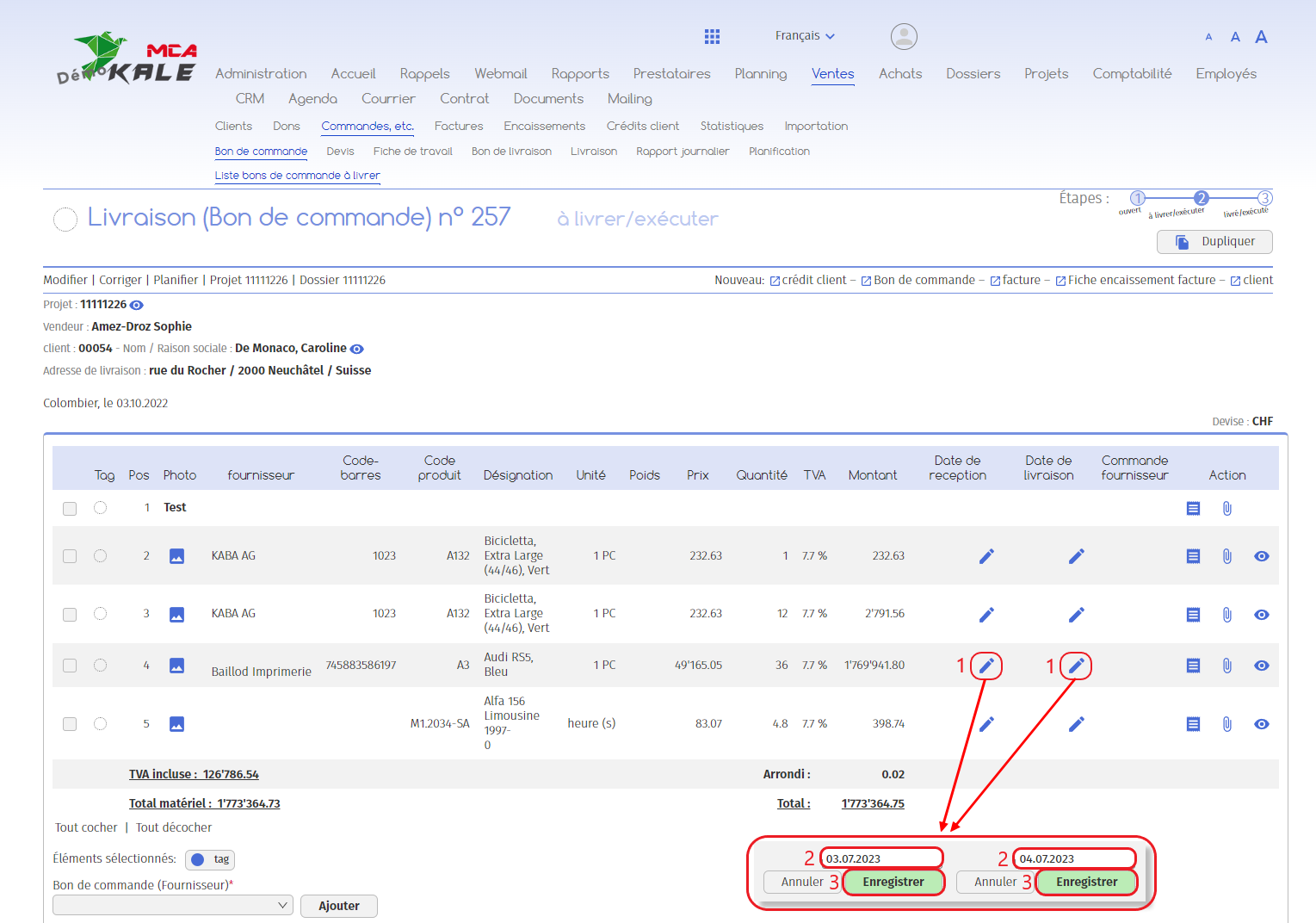
Que ce soit pour la réception ou la livraision :
1. Cliquez sur le stylo à côté du produit concerné ;
2. Ajoutez la date ;
3. Cliquez sur « Enregistrer ».
